相信很多才使用AutoCAD的朋友还不会绘制线条效果的人物头像,而今日小编就为大伙分享了关于AutoCAD绘制线条效果的人物头像的详细步骤。希望可以帮助到有需要的朋友!
1、打开AutoCAD,在左侧各种绘图选项里选择圆形图标,在AutoCAD绘制框里绘制一个给定中心点和半径的圆。
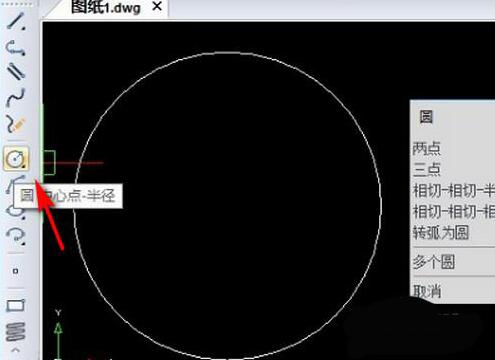
2、在CAD编辑器建筑版中,点击软件左侧绘图选项里的圆形图标,以绘制的大圆的半径作为小圆的直径,在大圆里绘制两个同等大小的小圆。
3、同样点击软件左侧绘图选项里的三点定弧图标,在大圆里,两个小圆的下方,通过三个点绘制一条弧线作为笑脸里的嘴巴。
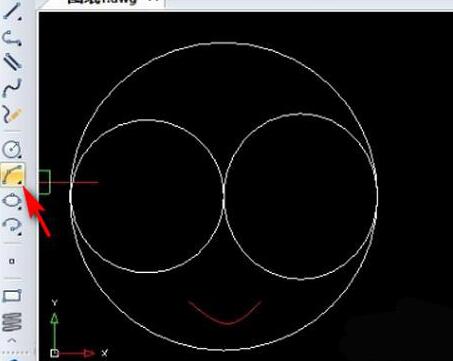
4、点击软件左侧绘图选项里的圆形图标,以绘制框中的两个小圆的中心点为中心点,再次绘制出两个更小的圆,且这两个小圆也为同等大小。
5、在命令框里输入BHATCH命令字符,调用图案填充和渐变色弹窗。

6、在渐变色界面里,选择好作为图案填充的颜色,点击边界下方的“添加:拾取点(K)”。根据构成封闭区域的选定对象确定边界,并按照提示选择合适的对象做图案填充,点击“确定”即可。这时需要人像就绘制好了。

上面就是小编为大家讲解的AutoCAD绘制线条效果的人物头像的详细步骤,一起来学习学习吧。相信是可以帮助到一些新用户的。
- 如何解决zepeto进不去的问题 zepeto进不去的解决办法
- QQ音乐我喜欢歌单里的歌曲误删怎么办?QQ音乐我喜欢歌单里的歌曲误删恢复方法
- 音遇领唱功能如何使用 使用音遇领唱功能的教程
- 如何使用音遇抢歌 音遇抢歌使用教程
- 如何使用音遇进行聊天 音遇进行聊天的具体教程
- 如何清除爱奇艺多余文件 爱奇艺设置无痕播放的具体教程
- 如何用天天p图制作花语少女图片 用天天p图制作花语少女图片的教程
- 如何将快手快币提现 充值或是提现快手快币的方法
- 如何在讯飞输入法语音输入中编辑文本
- 如何领取同程旅游的新人红包 同程旅游新人红包的领取教程
- 腾讯微视如何加v认证 微视认证加v方法介绍
- 抖音如何将评论关闭 抖音关闭评论的具体步骤
- 如何使用camtasia分阶段调整音频音量?
- 如何使用premiere调节视频声音?
- AI实时上色功能怎么用?
- 如何使用PS调整GIF动图的大小?
- 蜜蜂剪辑如何添加画中画效果?
- iPhone手机如何隐藏相册照片?
- 如何使用威力导演给视频添加背景音乐?
- 威力导演软件怎么导出视频?
- 如何获取京东APP中的领货码?
- 威力酷剪如何将手机照片制作成电子相册?
- 如何切换王者荣耀助手大小账号 王者荣耀助手切换账号的方法
- 如何注册小黑鱼app 小黑鱼app注册方法
- Windows7启动太慢怎么办?Windows7优化设置方法介绍
- WinXP系统微软雅黑怎么安装?WinXP系统安装微软雅黑字体的方法
- PicsArt如何抠图?PicsArt抠图方法
- PicsArt出现闪退怎么解决?PicsArt出现闪退解决方法
- 咚漫漫画如何评论留言?咚漫漫画评论留言的方法
- 咚漫漫画忘记密码怎么解决?咚漫漫画忘记密码解决方法